Большинство Linux В дистрибутивах уже более десяти лет есть функция, известная как виртуальные рабочие столы. Эта функция позволяет нам настраивать несколько рабочих пространств и переходить от одного к другому по мере необходимости, чтобы пользователи всегда могли организовать свои программы и окна. Для использования этой функции в Windows необходимо было использовать сторонние приложения и программы. И это не сработало. К счастью, с выпуском Windows 10 Microsoft решила предоставить пользователям эту функцию.
Ассоциация Virtual Desktop это новая функция Windows 10. С ее помощью вы сможете настроить два или более разных и независимых рабочих столов на вашем компьютере без использования нескольких мониторов, так что наши рабочие области будут намного более упорядоченными и организованными.
Хотя эта функция остается незамеченной для многих пользователей, если мы знаем, как ее использовать, она может очень помочь нам в нашей повседневной жизни. Microsoft также постепенно добавляет новые функции, чтобы сделать его еще более полезным, например, возможность изменения имени виртуальных рабочих столов, появившихся относительно недавно.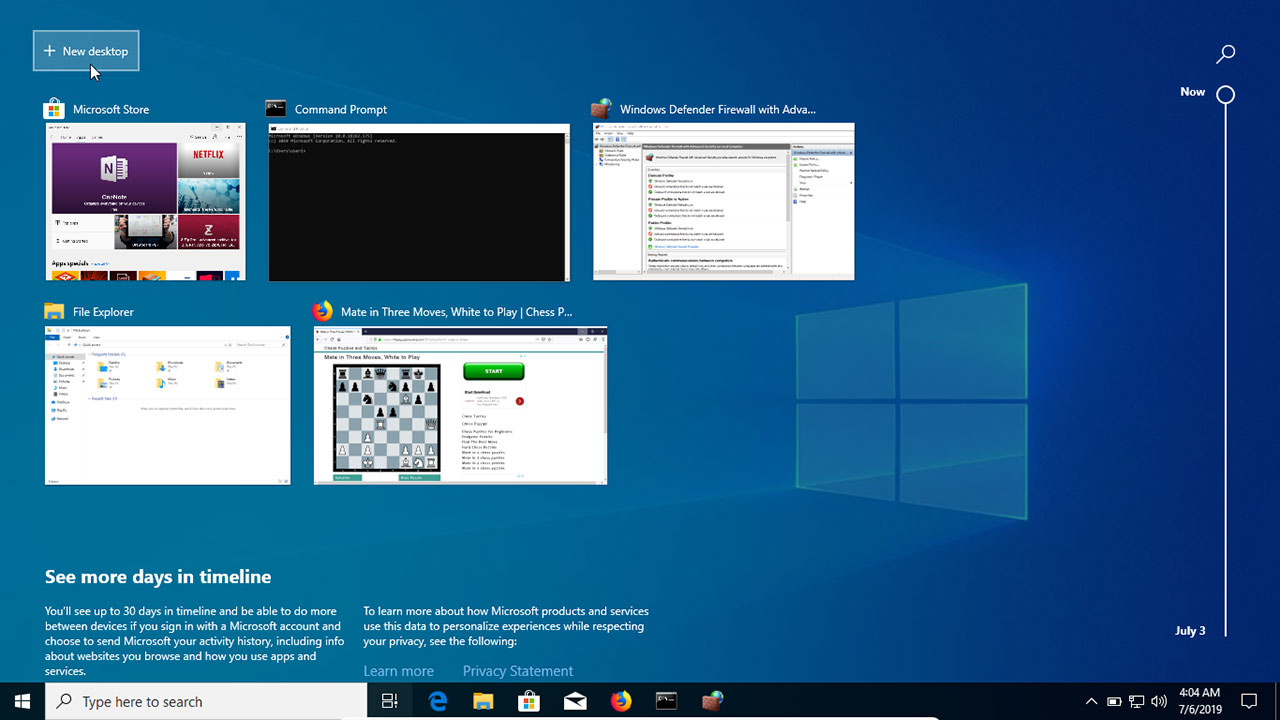
Лучшее использование виртуальных рабочих столов Windows 10
Самое интересное использование виртуальных рабочих столов - это возможность использовать один и тот же компьютер для двух или более вещей. Например, если мы работаем с нашим компьютером, благодаря этим виртуальным рабочим столам мы можем иметь под рукой пространство для работы с программами и конфигурациями, которые мы используем в повседневной жизни, а другое - для отдыха, с нашими играми или приложениями. например, Netflix, когда нам нужно расслабиться.
Еще одно интересное использование, хотя мы не используем компьютер для работы, это определенные приложения отложены. Например, если мы обычно слушаем музыку на своем компьютере, у нас может быть полноэкранный виртуальный рабочий стол со Spotify, в то время как мы используем основной рабочий стол для работы. Итак, мы можем быстро перейти к плееру, когда захотим сменить песни.
Есть и другие способы, которыми эти виртуальные рабочие столы могут помочь нам в повседневной жизни. Например, наличие рабочего стола для браузера и другого для автоматизации делопроизводства. Или, если мы программисты, у нас может быть рабочий стол с IDE, а другой с программой в режиме отладки. Возможности огромны и зависят от каждого.
Как работать с виртуальным рабочим столом
Как создать виртуальный рабочий стол и назвать его
Чтобы создать виртуальный рабочий стол в Windows 10, все, что нам нужно сделать, это нажать сочетание клавиш Windows + Tab, чтобы перейти на временную шкалу операционной системы. Вверху мы увидим раздел, предназначенный для этих столов.
По умолчанию мы будем работать только с одним, основным. Чтобы создать других, мы должны сделать нажмите на кнопку «Новый рабочий стол» и мы можем автоматически это увидеть.
Как переименовать виртуальный рабочий стол
По умолчанию Microsoft называет «Desktop x» для всех создаваемых рабочих столов. Однако, если мы хотим иметь эти более организованные столы, мы можем дать им имя, которое мы хотим всегда знать, назначение этого стола.
Для этого все, что нам нужно сделать, это нажмите на название виртуальный компьютера обсуждаемый. Итак, мы видим текстовое поле, которое позволит нам изменить имя на рабочий стол.
Эта опция будет доступна всем пользователям Windows 10 20H1. На данный момент он доступен только для пользователей Insider.
Как закрыть виртуальные рабочие столы, которые мы не используем
Когда мы больше не собираемся использовать рабочий стол, мы можем закрыть его, чтобы он не занимал место в верхней панели шкалы времени Windows 10. Для этого нам просто нужно навести на него мышку, и в правой верхней части ее миниатюры мы увидим типичный X, который нужно закрыть.
We нажмите на этот X и рабочий стол автоматически исчезнет. Если у вас есть открытые окна, они станут частью главного стола.
Как перемещаться между виртуальными рабочими столами
Когда у нас есть два или более виртуальных рабочих стола, созданных на нашем компьютере, следующее - узнать, как легко перемещаться между ними. Например, если мы воспользуемся сочетанием клавиш Windows + Tab (доступ к временной шкале Windows 10) мы видим наверху все виртуальные рабочие столы, которые были созданы.
Если мы щелкнем по одному из них, мы можем сразу перейти к нему. Microsoft значительно оптимизировала эту функцию. У нас не должно быть проблем.
С другой стороны, есть также более быстрый ярлык для переключения с одного рабочего стола на другой. Использование сочетания клавиш Control + Windows + стрелка (вправо или влево) клавиатуры мы можем очень легко перемещаться между всеми созданными нами столами.
Ограничения виртуальных рабочих столов
Несомненно, эта функция может помочь нам повысить нашу продуктивность, сделав наши рабочие места более аккуратными. Однако реализация виртуальных рабочих столов Windows 10 имеет некоторые важные ограничения, которые мы должны учитывать.
С одной стороны, все столы такие же. Хотя у нас могут быть программы и окна, отсортированные по своему желанию, в общих чертах рабочий стол такой же. Это означает, что мы не сможет располагать значки определенным образом на каждом столе, чтобы облегчить способ использования программы.
Во-вторых, есть некоторые приложения (например, Google Chrome, без дальнейших действий), которые постоянно принимают фокус рабочего стола. Неважно, на каком рабочем столе мы находимся, при использовании этих программ фокус автоматически переключается на них, особенно когда мы закрываем другие окна или программы. Microsoft много работала над этим, и после обновлений Windows 10 2019 это происходит реже. Но это помеха, которую следует учитывать.
Наконец, также укажите, что, чтобы быть функцией, которая была явно скопирована из Linux, она не хватает многих функций в этой операционной системе. Особенно когда дело касается персонализации и эффектов. С некоторыми небольшими изменениями, такими как индивидуализация, изменение фона для каждого виртуального рабочего стола и даже настройка эффектов перехода, виртуальные рабочие столы Windows могут получить гораздо большую ценность, чем они уже есть.
Но, похоже, перед лицом Windows 10 20H1 единственная новинка, которая будет включена в этот аспект, - это возможность сменить название.
